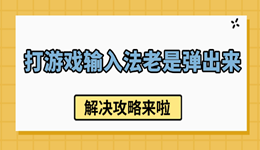在当今这个数字化时代,个人电脑不仅仅是工作和学习的工具,也成为了广大玩家享受电子游戏的重要平台。然而,即便是最新的Windows 10操作系统,在运行某些游戏时也可能遇到各种性能问题。本文将探讨常见的Windows 10游戏问题,并提供一些实用的解决方法。

一、常见的游戏问题及原因
掉帧与卡顿是玩家们经常抱怨的问题之一。这通常由显卡驱动程序过时、系统资源分配不当或硬件性能不足引起。当计算机处理图形密集型任务时,如果GPU(图形处理器)无法跟上渲染需求,就会导致画面不流畅。此外,过多后台应用程序占用CPU和内存资源也是原因之一。
启动错误或崩溃则可能是由于软件兼容性问题、缺少必要的运行库文件或游戏本身的bug所造成。例如,一些较老的游戏可能没有针对现代操作系统进行优化,或者游戏安装包中缺少DirectX等关键组件。
输入延迟也是一个不容忽视的问题。高延迟会导致按键反应慢半拍,极大地降低了游戏体验。这种情况有时与显示器刷新率设置不当有关,也可能是因为网络连接不稳定造成的。
音视频不同步:这种情况可能是由音频驱动程序问题或者游戏本身编码方式引起的。
二、解决方案
1、更新硬件驱动
确保您的显卡、声卡等关键硬件设备都安装了最新版本的官方驱动程序。这可以通过访问制造商网站直接下载获得,也可以通过Windows更新服务自动完成。可以通过驱动人生来自动检测并更新电脑中的驱动程序。

 好评率97%
好评率97%  下载次数:4837541
下载次数:4837541 安装驱动人生到管理项目,点击立即扫描选项。
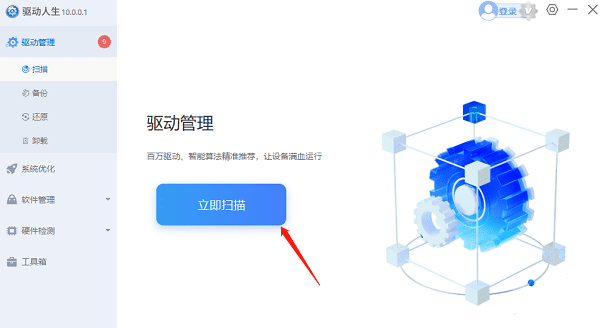
软件会自动识别声卡、显卡型号,推送相应的驱动更新到列表。
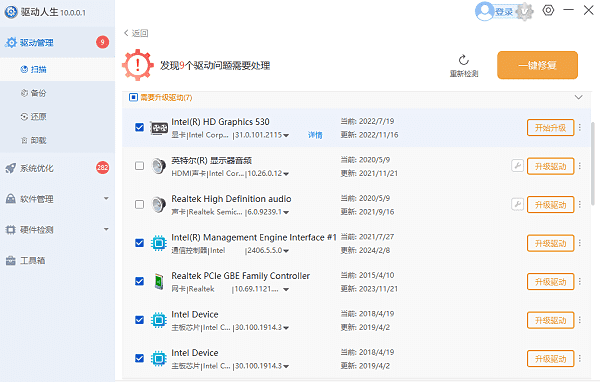
2、调整游戏内设置
根据您PC的实际配置调整图形选项。降低分辨率、减少特效质量、关闭阴影效果等都可以显著提高帧数表现。启用V-Sync(垂直同步,以避免屏幕撕裂现象。但要注意这可能会增加输入延迟。
3、关闭不必要的程序和服务
使用任务管理器查看哪些进程正在消耗大量资源,并关闭那些对当前游戏无益的服务。这样能够释放更多资源给游戏使用,从而提高性能。
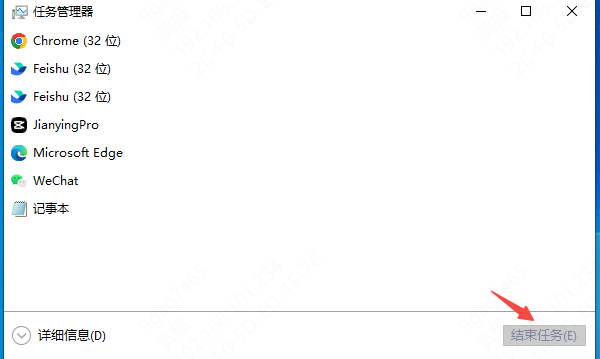
4、安装必要组件
检查并安装所有必需的运行库文件,比如Microsoft Visual C++ Redistributable Package以及最新版。这些组件对于许多游戏来说都是必不可少的。
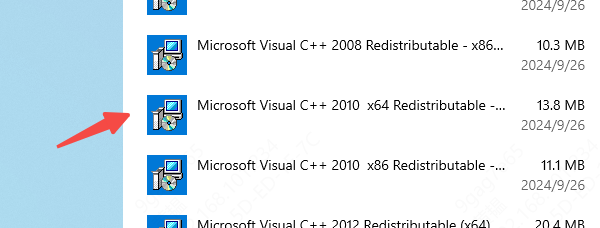
5、利用Windows内置工具
开启“游戏模式”可以让Windows暂时停止非核心服务,集中力量支持当前运行中的游戏。调整显示设置中的刷新率至与游戏输出相匹配的状态也有助于改善视觉效果。
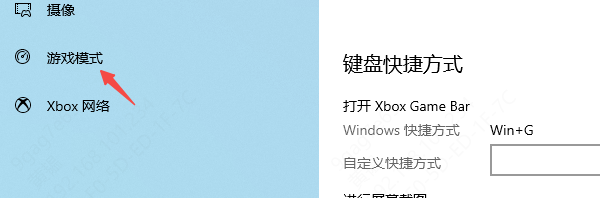
6、系统优化
清理磁盘空间,删除无用文件,整理碎片可以改善整体系统性能。如果上述方法都无法解决问题,考虑重新安装干净的操作系统作为最后手段。
以上就是总结的步骤大多数情况下都能够有效缓解甚至完全解决Windows 10下的游戏性能问题。当然,针对特定情况还可能存在其他更加专业的调试技巧,这就需要根据实际情况具体分析了。保持耐心,逐步排查直至找到根本原因所在,相信每位热爱游戏的朋友都能享受到流畅稳定的游戏体验!